摘要:通过wget工具,可以实现批量下载和高效文件获取。使用wget的命令行参数,可以指定下载文件的URL列表,实现批量下载。wget支持断点续传和并发下载,提高文件获取效率。通过合理配置参数,如设置并发连接数、调整重试间隔等,可以进一步提升下载速度。使用wget可以方便地实现高效文件批量下载。
本文目录导读:
- wget简介
- 使用wget进行批量下载
- 高级用法
- 注意事项
随着互联网的发展,我们经常需要从网络下载大量的文件,手动下载既耗时又容易出错,这时,我们可以使用命令行工具wget来实现批量下载,大大提高文件获取的效率,本文将介绍如何使用wget进行批量下载。
wget简介
wget是一个非交互式的命令行下载工具,可以在命令行环境下方便地完成文件的下载,它支持断点续传,并且可以批量下载文件,这使得wget成为许多用户喜爱的下载工具。
使用wget进行批量下载
要实现批量下载,我们可以使用wget的命令行参数来指定要下载的URL列表,这样,我们可以一次性下载多个文件,无需手动输入每个文件的URL。
以下是一个简单的示例:
假设我们有一个文本文件(例如urls.txt),其中包含要下载的文件的URL,每行一个URL,我们可以使用以下命令进行批量下载:
wget -i urls.txt
这个命令告诉wget从urls.txt文件中读取URL列表,并依次下载这些文件,这样,我们就可以轻松实现批量下载。
高级用法
除了基本的批量下载功能外,wget还提供了许多高级选项,以满足不同的需求,以下是一些常用的选项:
1、断点续传:如果下载过程中网络断开,wget会自动重试,并从断点处继续下载,这对于大文件的下载非常有用,可以使用选项“-c”来启用断点续传。
2、下载限速:为了防止下载过程中占用过多的带宽,我们可以使用“-limit-rate”选项来限制下载速度,使用“limit-rate=50k”将下载速度限制为每秒50KB。
3、递归下载:如果我们需要下载整个网站或目录,可以使用“-r”或“-recursive”选项进行递归下载,这些选项允许wget自动访问目标网站上的链接,并下载相关文件。
4、自定义保存路径:默认情况下,wget会将文件保存在当前目录下,我们可以使用“-P”选项来指定保存路径。“-P /path/to/directory”将文件保存在指定的目录下。
5、过滤和包含/排除:我们可以使用“-include-directories”和“-exclude-directories”选项来指定要下载的目录或排除某些目录,这有助于我们精确地控制下载的内容。
注意事项
虽然wget是一个非常强大的工具,但在使用时需要注意以下几点:
1、确保网络连接稳定:批量下载大量文件需要稳定的网络连接,在下载过程中,网络波动可能导致下载失败或数据损坏。
2、注意文件大小:对于非常大的文件,建议使用断点续传功能,以避免因网络问题导致下载失败。
3、遵守网站的使用协议:在下载网站上的文件时,请确保遵守该网站的使用协议和版权规定,不要非法下载或传播他人的内容。
使用wget进行批量下载是一种高效、方便的方法,通过掌握wget的基本用法和高级选项,我们可以轻松地从互联网获取所需的文件,在实际使用中,请根据个人需求和实际情况灵活调整参数,以获得最佳的下载体验。
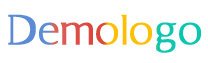
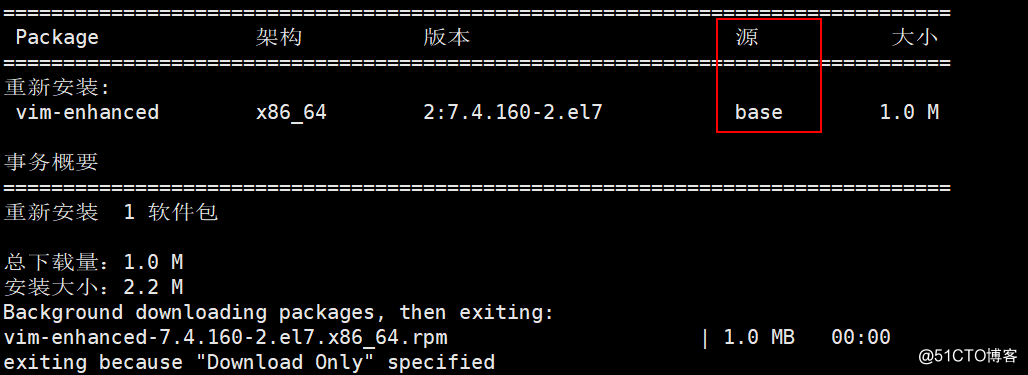
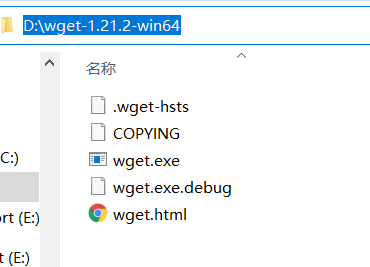
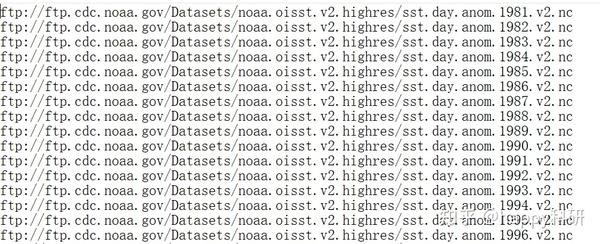
 京公网安备11000000000001号
京公网安备11000000000001号 京ICP备11000001号
京ICP备11000001号
还没有评论,来说两句吧...